Desain logo di Word dengan teks yang disematkan
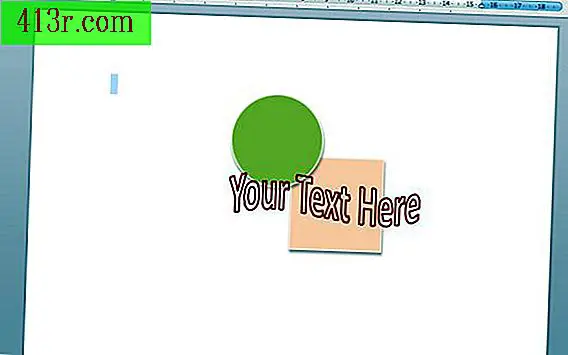
Langkah 1
Buka Microsoft Word. Buka "File, " di bagian atas menu navigasi, dan pilih "Dokumen kosong baru."
Langkah 2
Buat grafik logo Anda. Pergi ke "Sisipkan" dan pilih "Formulir". Pilih bentuk yang ingin Anda gunakan di logo Anda. Gunakan opsi format untuk menggabungkan bentuk, mengaturnya dalam lapisan dan bereksperimen dengan bayangan, warna, batas dan ukuran.
Langkah 3
Buat teks yang akan Anda embed di logo Anda. Untuk membuat teks standar, buka "Sisipkan" dan klik "Textbox". Coba berbagai font dan warna, dan seret kotak teks ke tempat yang Anda inginkan berada di logo Anda. Untuk membuat teks yang lebih lengkap, pergi ke "Insert" dan pilih "Word Art". Anda dapat menyesuaikan hampir semua aspek dari teks, termasuk penggambaran, orientasi dan tinggi karakter, rotasi dan bayangan berbagai warna.
Langkah 4
Setelah logo Anda benar-benar dirancang, tekan tombol Shift dan klik pada setiap objek dan teks. Semua bagian harus dipilih.
Langkah 5
Pergi ke "Edit" dan klik "Salin." Lalu kembali ke "Edit" dan klik "Tempel Spesial." Di menu "Suka", pilih format gambar seperti "GIF", "PNG", atau "JPG". Jika Anda memilih "JPG", Word akan secara otomatis membuat latar belakang hitam untuk logo Anda. Jika Anda ingin mempertahankan latar belakang putih, pilih format "GIF" atau "PNG".
Langkah 6
Hapus semua yang ada di dokumen Anda kecuali gambar dengan logo Anda. Simpan dokumen di komputer Anda. Ketika Anda ingin memasukkan logo Anda ke file lain, cukup masukkan dokumen ini sebagai objek.






